採用/人事業務でのSpir活用ガイド
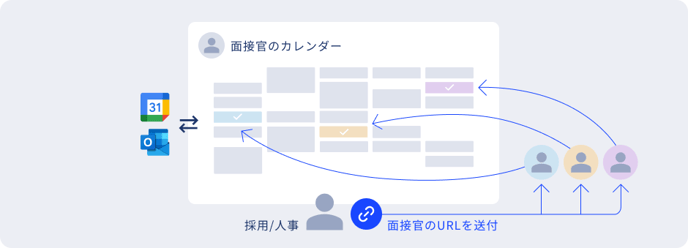
「面接官と候補者の日程調整を効率化したい」と思ったことはありませんか?
Spirなら日程調整にまつわる作業を自動化して日程調整工数を9割削減することが可能です。
Spir活用による効果
日程調整工数を9割削減。コアな採用業務に時間を投資できる
- 候補日の抽出、予定の登録、Web会議URLの発行、リマインドなどすべて自動化
- 事前に作成したURLを送って候補者が確定するだけで日程調整が完了
候補者体験改善&リードタイム短縮で離脱率が低減
- 候補者はURLから都合の良い日時を選択するだけ。メールの往復がなくなり候補者負担が軽減
- 仮押さえなしでダブルブッキング防止。複数人との日程調整が同時に行なえるので短いリードタイムで日程調整が可能
大まかな流れ
1. 採用関係者をチームに招待
-
まずは面接官や人事・採用担当者、アシスタントをチームに招待しましょう
-
面接官の空き時間URLを作成するためには事前に招待する必要があります
-
チーム招待方法はこちらを参照ください。
※「面接官を招待する前にまずは機能を把握したい」という方は人事メンバーを招待してお試しください。
2. 選考・職種ごとの空き時間URLを作成
💡 空き時間URLとは
- 設定条件にあう面接官の空いている時間をGoogle/Microsoftのカレンダーから自動で抽出し、調整相手に共有するためのURLを発行する機能です。
- 一度作成すれば繰り返し利用可能で、調整が行われるたびにカレンダーの予定登録、Web会議URLの発行、リマインドなどすべて自動で行われます。
- リアルタイムに空き時間を取得するためダブルブッキングの心配なし。カレンダーの仮押さえの必要もなく効率的に日程調整が可能です。
調整シーン毎の空き時間URLを作成します(作成方法)
- 例えば、営業職採用×1次選考において
作成時のTips
- 以前作成した空き時間URLを複製することで抽出条件を引き継いで新規作成できるため効率的です
- カレンダーに登録する予定名を「【Spir営業職一次選考】{候補者のお名前}様」のようなカスタマイズも可能です
- 人事が面接に入らない場合でも「Slack連携」や「日程確定時に追加で通知するメールアドレス」を活用することで候補者の進捗管理がスムーズになります
- 面接官のカレンダーがタスクや1on1などの予定で埋まっていている場合は「予定あり/なし設定」を活用することで予定をかぶせた調整が可能です
- 面接官が忙しく、事前にブロックしないと空き枠がない場合も「予定あり/なし設定」を活用することで調整が可能です
- Or条件を設定する際、複数人空いている場合に、その中で優先度を設定することができます
3. 調整シーンに合わせて空き時間URLを送信
- スカウトメールでカジュアル面談を日程調整する
- 空き時間URLは常に最新の空き時間を提示できるため、スカウトのテンプレート文面にURLを載せておくだけで都度URLをコピーする手間を削減できます。
- エージェントから紹介された候補者と日程調整する
- エージェント経由で候補者にURLをお伝えしてもらうことで候補者/エージェント/あなた全員が効率的に日程調整が行えます
- 人事側で候補者と面接官の日程調整を代理で行う
- 面接官の代理として人事担当が面接官の空き時間URLを候補者に送信することで代理調整が可能です
- エージェントなど外部との打ち合わせを調整する
- 人事自身の空き時間URLも作成することで外部との打ち合わせに活用できます
4. その他のオペレーション構築
ATSやスプレッドシートへの連携方法
- Slackやメール通知を活用する(推奨)
- 空き時間URLの設定画面から「Slack連携」や「日程確定時に追加で通知するメールアドレス」を設定
- 通知が来たらATSやスプレッドシートに転記。完了後はSlackのスタンプなどを活用して完了したことをチームに周知
- Webhookを活用する方法(上級者向け)
- Webhookを活用して確定時にスプレッドシートなどに自動連携が可能です。 詳しい設定方法はこちらをご確認ください。
面接官へ候補者情報の共有方法
- 共有用のカレンダー予定を作成する
- 候補者情報URLを載せたカレンダーの予定を手動やATS経由で作成
- メモ欄にATSなどのURLを記載する
- 「代理編集機能」を活用してメモ欄にATSなどのURLを記載
- Slack内で共有する
- 「Slack連携」でSlack内のチャンネルに面接情報を通知し、そのスレッド内に候補者情報URLを記載して共有
面接予定をキャンセル/変更する方法
5. よくある質問
- 人事側で予定のキャンセルやリスケ、面接官変更することはできますか?
- 予定とセットで空いている会議室をおさえることはできますか?
- 可能です。詳しくは「会議室またはリソースを追加する」をご確認ください。
- カレンダー上予定が埋まっているため、面接の候補時間があまり表示されません。
- Googleカレンダーの公開設定において「予定なし」、Outlookの公開方法において「空き時間」と設定されている予定の場合は、空き時間URLで候補の抽出がされます。 1on1やメモ/タスクなどかぶせても問題ない予定は上記設定を行う運用にすることで解決されます。詳しくは「カレンダー上予定のある時間を候補として抽出できますか?」をご確認ください。
- カレンダー画面でチームへ予定の詳細を共有しない方法はありますか?
- 「チームに共有するカレンダー」から変更可能です。「詳細まで共有」「時間枠のみ共有」「共有しない」と3段階で設定が可能です。詳しくは「カレンダーを共有設定を変更できますか?」をご確認ください。
- 調整相手にどのタイミングでリマインドメールが送信されますか?
- リマインダーメールは、確定した日時の前日17時に送信されます。詳しくは「調整相手にリマインドメールはどのタイミングで送信されますか?」をご確認ください。
- 候補者と面接官の予定を別に分けることはできますか?
- 近日リリース予定です。リリースしたらメール等でお知らせいたします。
- 面接官あたりの1日の面接数上限を設定することはできますか?
- 近日リリース予定です。リリースしたらメール等でお知らせいたします。
Spirでは充実したサポート体制をご用意しております。
ご不明点やご要望がございましたら、右下のチャットよりお気軽にお問い合わせください。
平日の10時から18時までであればカスタマーサポートチームがリアルタイムで回答いたします。